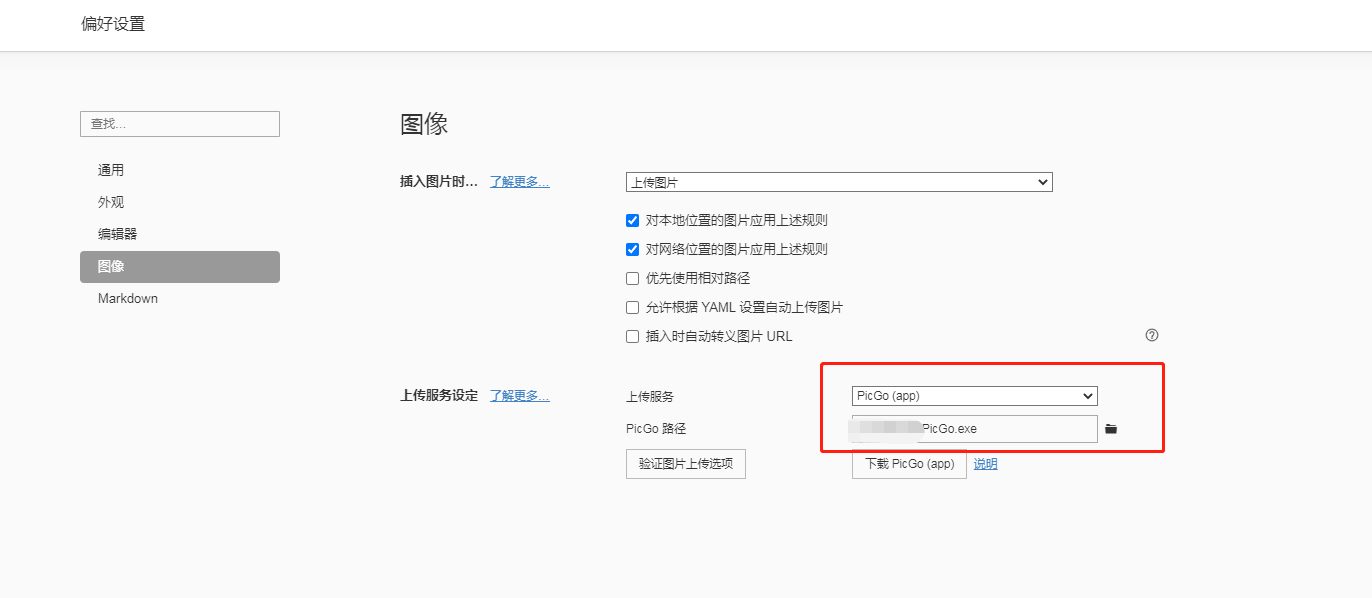Typora+PicGo+Github制作图床
一、新建GitHub仓库
需要在github中新建一个仓库blogImages用来存储上传的图片
- 1、新建blogImages仓库
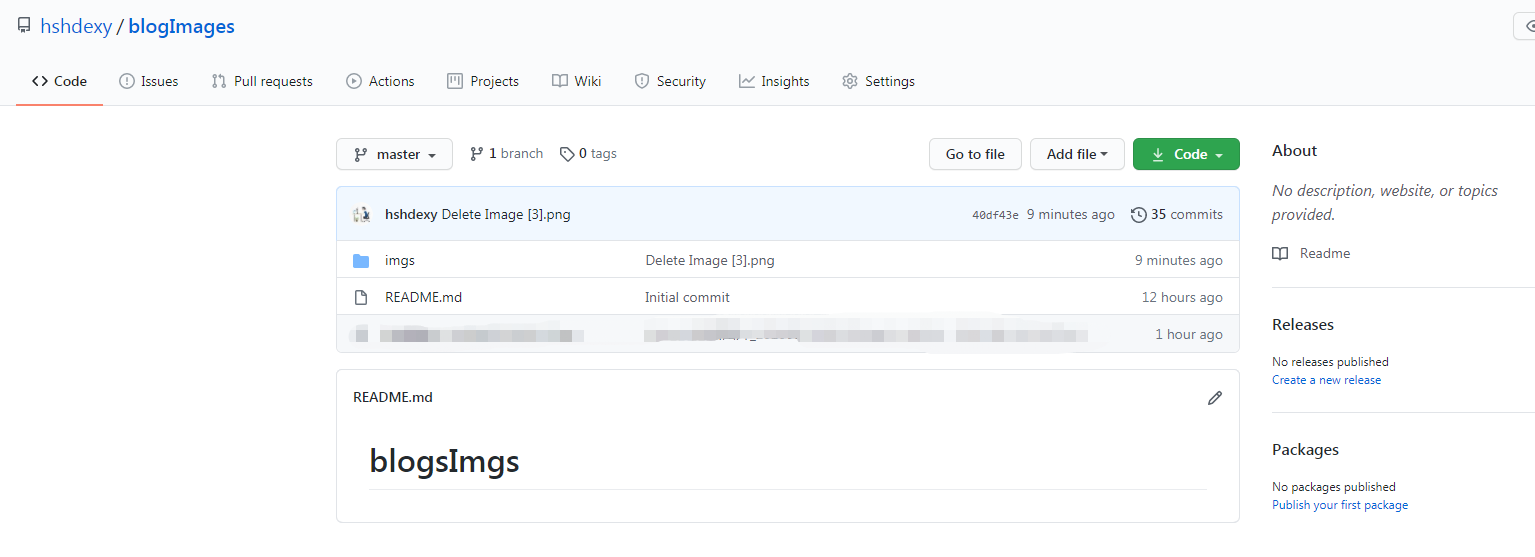
- 2、配置设置token,该token需要记住并保存;选择Settings
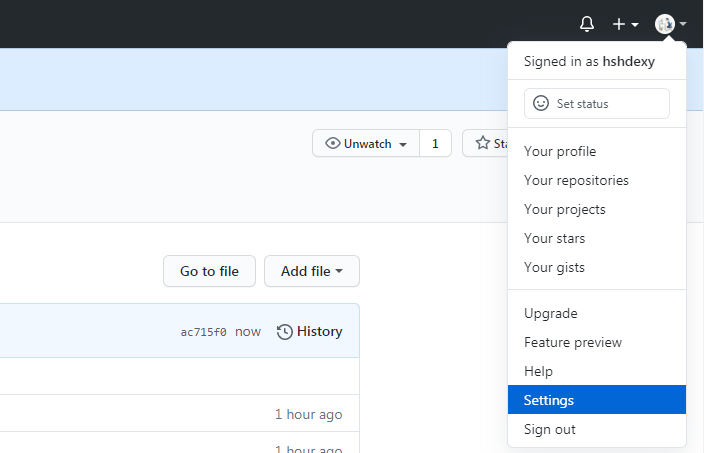
- 选择 Developer settings后,选择Personal access tokens,进行Generate new token
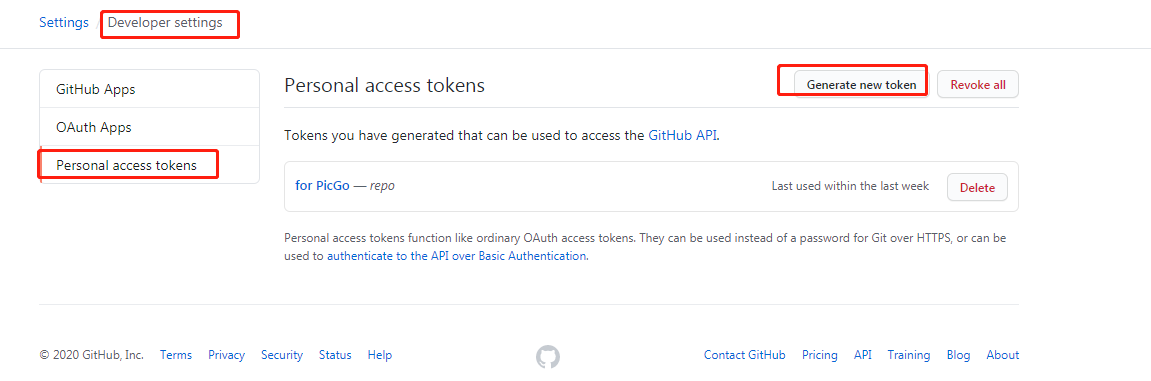
- 进行token的生成,一定要勾选repo,移动到末尾,点击Generate token,生成的token,复制并保存下来,只会显示一次。
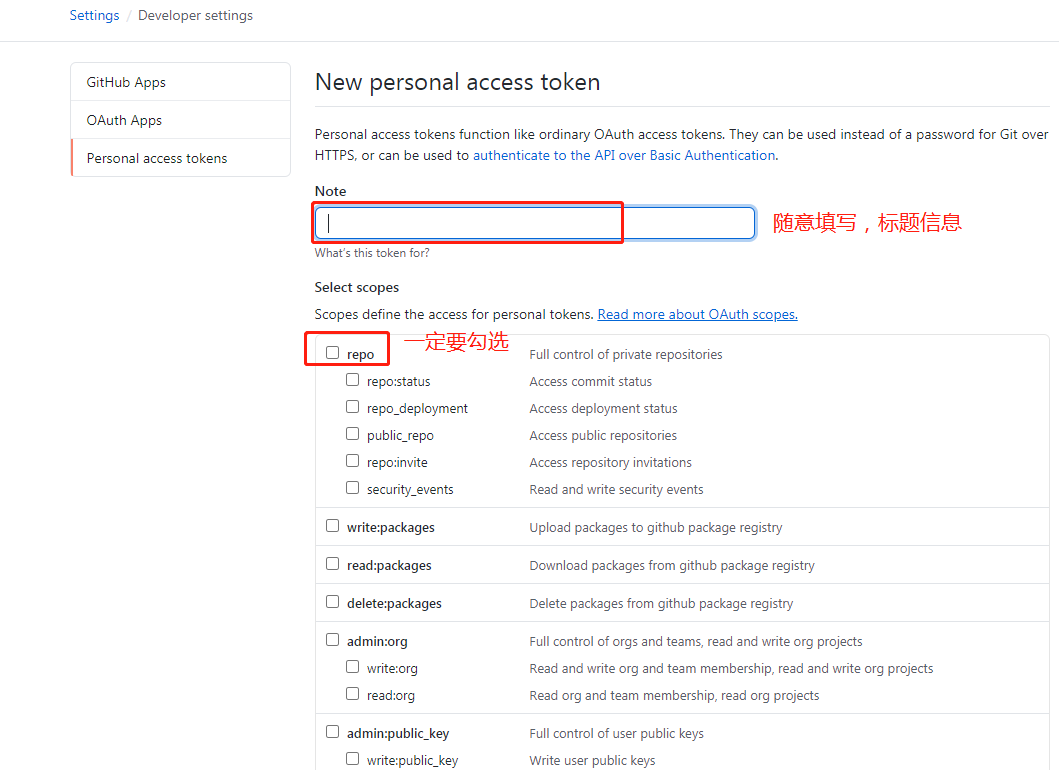
二、下载并配置PicGo
- 1、选择相应的系统进行版本的选择下载
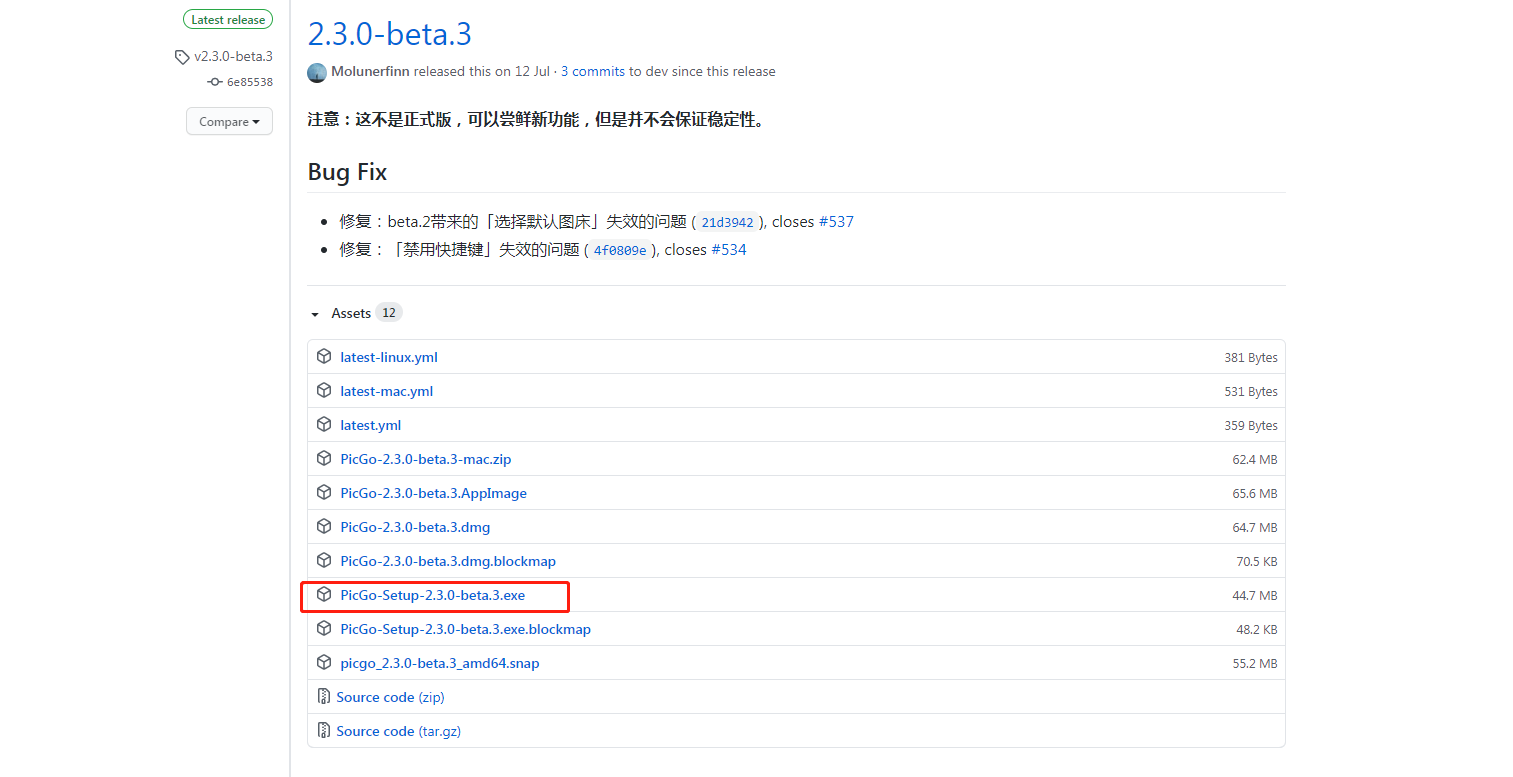
-
进行PicGo的安装,并配置
- 1、安装完成后,启动PicGo
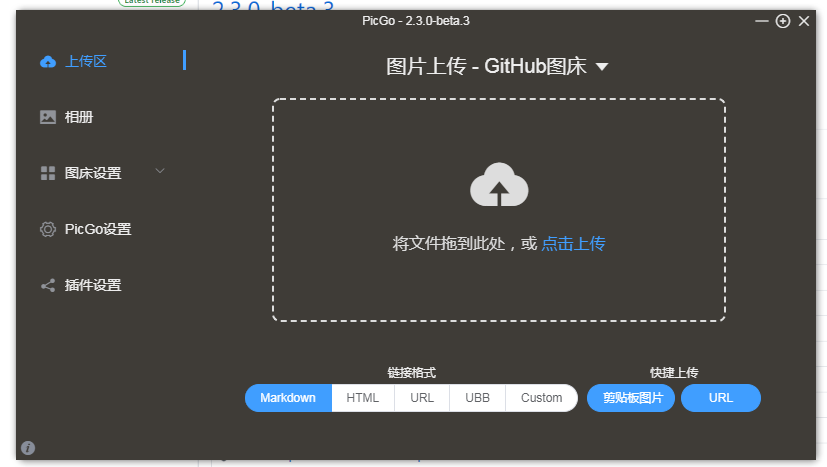
- 2、进行图床的设置,这里选择的是GitHub图床
- 仓库名:用户名/仓库名
- 设定分支名
- 设定token:上文中保存的token
- 存储路径:可不指定
- 自定义域名:使用
https://cdn.jsdelivr.net/gh/gitHub用户名/仓库名
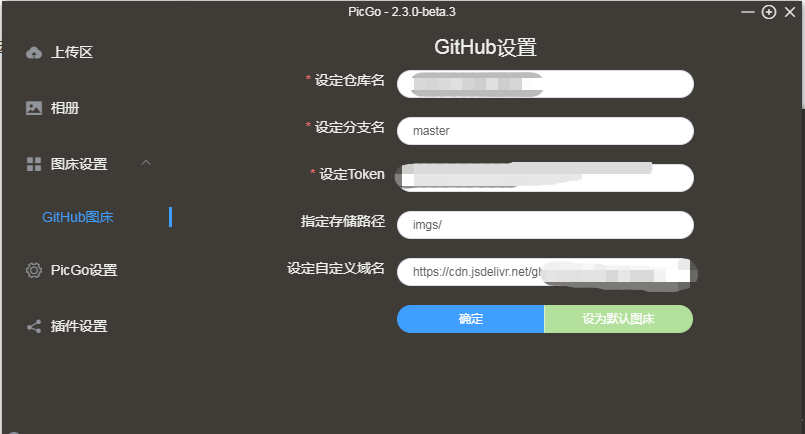
- 3、设置为默认图床,确定并重启PicGo
三、Typora配置PicGo
需要Typora更新至最新版本,新版本支持图像上传服务器
- 打开Typora的偏好设置,进行PicGo的配置选择,可进行验证图片上传。